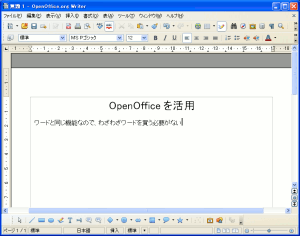
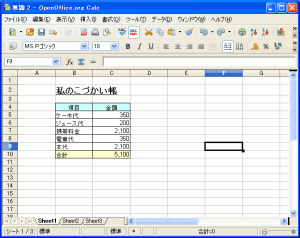
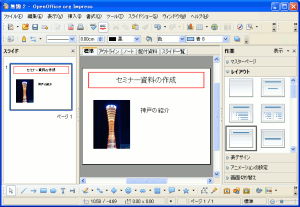
数式のソフトがついています。
システム奮闘記:その93
はじめに
現在では、OpenOfficeといえば、MS-Office互換のソフトとして
認知されてきている上、すっかり事務用ソフトとして違和感なく
利用が検討されている代物になっている。
| OpenOfficeの紹介 | |
|---|---|
| ワードと互換性のある「Writer」 | エクセルと互換性のある「Calc」 |
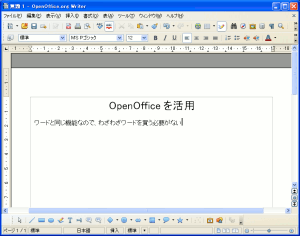 |
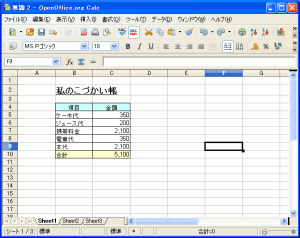
|
| パワーポイントと互換性のある「Impress」 | その他の機能 |
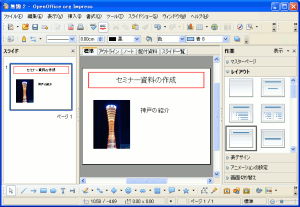
|
他にも画像描写やデータベース、 数式のソフトがついています。 |
だが、数年前までは、そうではなかった。 もちろん、うちの会社でも、紆余曲折しながらの導入だった。 その話を紹介したいと思います。
OpenOffice導入以前
文書作成・表計算などにワード、エクセルを使っている、うちの会社。 どこの会社でもある光景だった。 だが、パワーポイントとなれば導入するのに、より費用が必要がかかるため・・・ パワーポイントが使えるパソコンが数台のみ! こんな時、厄介なのは、取引先からパワーポイントの資料が来た時だ。 開くことができるパソコンが限られている。 不便だ・・・ (--;; 社外ならともかく、社内の人間でも、パワーポイントで資料を作成して 社内に配布する人がいたため・・・ このファイル、どうやって開けるねん? の問い合わせがあった (--;; PDFにしたい所だが・・・ PDF変換できるパソコンも数台しかない! のだ。 有償のPDF変換ソフト(Adobe Acrobat)を使っていたため、 全てのパソコンにインストールすると費用がかかるのだ。 そのため、社内には数台しかインストールしていなかった。 そのため、ワード、エクセルやパワーポイントのファイルを PDF化するのに メチャクチャ手間がかかるのらー (--;; だった。 まさに、ニッチモサッチいかない状況だった。 サーバーではLinuxやPostgreSQLなどオープンソース推進をしていた私だが 事務系のソフトに対しては、なす術がなかった (--;;
導入事例が出てくるのだが 2006年くらいから自治体や一部の企業でのOpenOffice導入事例が メディアに流れるようになった。 栃木県の旧・二宮町が良い例だった。 二宮町は2009年に市町村合併のため真岡市に編入された。
| 二宮町といえば |
|---|
私も、この原稿を書いた時に初めて知ったのだが 町名が二宮尊徳に由来していたのだ。 26年間、ここを本拠地にして農業指導をしていたからだ。 旧・二宮町(Wikipedia) 町名の由来は普段は気に掛けないのだが、いざ知ってみると 賢くなった気分になれるのだ (^^) |
2006年度のIPAの「自治体におけるオープンソースソフトウェア活用に向けての導入実証」で OpenOfficeの導入実証を行なった。 栃木県二宮町および周辺市町におけるOSSデスクトップの導入と広域連携基盤の整備 社内でオープンソース推進している私としては うちの会社にも導入してみたい! という気持ちがあった。 この時期に導入すれば、メディアにも取り上げてもらえるので 私が有名人になれる!! という自己顕示欲の塊になっていた (^^) だが、隣の部署のパソコン好きの部長は うちじゃ無理! だった。 OpenOffice導入には非常に慎重だった。 でも、理由を知れば気持ちはよくわかるし、納得できる。
| パソコン好きの部長の指摘 | |
|---|---|
| (1) | 互換性がまだ良くなかったためワード、エクセルで作成した物が OpenOfficeだと表示がズレたりする。 |
| (2) | ワード、エクセルを触るのがやっとの人が多いため OpenOfficeを入れたりすると混乱を招く。 |
| (3) | OpenOfficeで作成したファイルを、ワードやエクセルで開いて 表示にズレがあっても、修正できない人がいるため 現場を困らせる事になる。 |
| (4) | 起動が遅い。いらいらする。 |
| (5) | 無理にOpenOfficeに移行しなくても 現状のままでも問題はない。 |
パソコン好きの部長の指摘は、ごもっともと思うしかない。
OpenOfficeを導入した時の教育費用。
ワード、エクセルでさえも、問い合わせがあるのに
新しい物を入れたら、現場は混乱する上
間違いなく、問い合わせが増える・・・ (--;;
だった。
| 情報教育は私の大きな負担になる (--;; |
|---|
うちの会社は非IT企業で、パソコンが苦手な人も多い。 いくらオープンソースを推進している企業なのだが パソコンを使って仕事をしている人が少ないのも事実。 それに中小企業のため、一斉にパソコン研修という事もできない。 情報教育がままならない状態で、パソコンを触ってもらうため わからない事があると、問い合わせは私に振りかかるのだ (--;; |
今あるMS-Officeの導入した時も、てんやわんやだった。 ようやくMS-Officeに慣れてもらった状態なので・・・ わざわざ手間を増やす事はない! となる。 そのため、私自身も、OpenOffice導入に消極的になってしまう。
小さい事務所でのOpenOffice導入事例
OpenOffice導入事例を作って有名人になりたいという自己顕示欲と 現実問題、無理にOpenOfficeを導入する必要はないという状態との間に 葛藤があり、悶々していた私だった。 そんな折、2007年4月、中学・高校の同級生のJ君が事務所を開設した。 パソコンやLANの設定を手伝いに行く。 パソコンにはワード、エクセルがインストールされていなかった上 MS-Office付属のパソコンではなかった。 しかし、MS-Officeを購入しようと思えば、費用が発生する。 だが心の悪魔や出来心で コピーしたら手っ取り早い! というわけにいかない。 ましてや、昔からの友人を違法行為に巻き込むわけにいかない。 そこで思いついたのが OpenOfficeの導入 だった。 そこでインストールして、事務所の女の子に使ってもらった。 すると、にっこり笑顔で これで良いですよ♪ だった (^^) エクセルを使って表計算をするのだが、マクロといった 作りこんだ事は一切しないため、OpenOfficeを使っても あまり抵抗がないのだ。 次の事がわかった。
| OpenOffice導入を進めるコツ |
|---|
|
複雑な作りこみをしない限り、操作面で大差がないため あまり抵抗なく使ってもらえる。 複雑な作業をしない人から使ってもらうのが良い方法なのだ。 |
そして、小規模の事務所の場合、数万円でも費用を抑えられたら 大助りなのだ。 初期投資の抑制効果は大きい! なのだ。 その晩、J君から謝礼として、晩飯をごちそうになった。 J君は初期投資を抑えられ、私はお腹一杯で満足する (^^) まさに利害の一致なのだ。
違法コピーは大きな代償が待っている! 友人の事務所に無償のOpenOfficeを導入した私。 合法でしかも財布に優しいのだ。 ある地方のシステムベンダーの人から聞いた話がある。 ソフトのコピーに対する認識の甘さがある! だった。 経費削減のため、ソフトのコピーしたい気持ちはわかる。 MS-Officeのライセンスを買っていると費用が高くなるのだが 出来心や心の悪魔のささやきに負けて コピーしてしまえ! というわけにいかない。 もし、コピーが見つかれば、著作権法違反のため法人への罰則は・・・ 罰金3億円以下 なのだ。
| 企業内で不正コピーが発覚した場合の刑罰 (2010年1月施行の改正著作権法) | |
|---|---|
| 個人への刑罰 | 懲役10年以下 もしくは罰金1000万円以下 (著作権法・第119条) |
| 法人への刑罰 | 罰金3億円以下 (著作権法・第124条) |
|
(参考) (社)コンピュータソフトウェア著作権協会 それ違法かも | |
「かも?」と「鴨」のダジャレなのだ。 もしかして、こんなダジャレを考えていませんか? バレなきゃ大丈夫「かも」 だが、世の中、タチの悪い連中が存在するのを忘れてはいけない。 そう、外資の集まりで作る インテリ・ヤクザのBSAの存在 なのだ。
| BSAという団体 |
|---|
 |
外資系ソフト会社などは、PL法対象外を良い事に品質向上の義務を怠り
著作権という権利ばかり主張するハゲタカが多いのだ。
BSAとは、ハゲタカ達が作った「不正コピー防止」の団体だ。
実態は「違法」という言葉で恐喝しながら、日本企業や自治体から
賠償金を巻き上げる団体だ。
密告推奨で、お金をちらつかせて密告者を募集し
報酬欲しさに外資に魂を売る弁護士を雇って
日本企業や自治体を恐喝するヤクザみたいな団体だ。
|
まさにインテリヤクザのBSA。 もし、BSAと戦って裁判沙汰になれば、以下のような大変な事態になる。
| もし裁判になると・・・ |
|---|
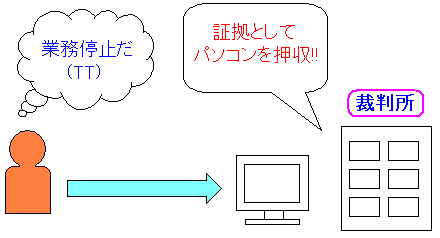 |
|
裁判になった場合、パソコンは証拠物件として押収される 業務に欠かせないパソコンが押収されるため 業務停止による損害や取引先との間での信頼失墜が起こりるのだ。 |
ソフト代の数万円、数十万円の節約のために・・・ 数百万円、数千万円の賠償金 を果せられる上、業務に欠かせないパソコン押収による・・・ 業務停止による損失計り知れず! という事態になりかねないのだ。 下手をすれば業務存続困難による倒産の危機さえ出てくるのだ。 でも、オ−プンソースであるOpenOfficeを使うと 不正コピーの問題の心配はありません!
| オ−プンソースのOpenOfficeを使うと |
|---|
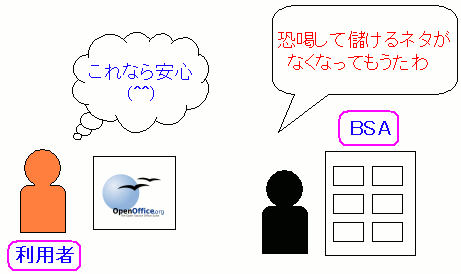 |
オ−プンソースであるOpenOfficeを使いますと コピーは自由なので、違法コピーの問題は起こりません。 インテリヤクザのBSAが介入する余地はないので 恐喝される心配はありません。 |
OpenOffice導入すれば、無料で使えて
法令遵守、リスク回避ができる!!
なので安心です。
堂々と、無償のOpenOfficeが使えるのです (^^)
| 自治体はオープンソースに取り組もう! |
|---|
BSAの恐喝は、いくつかの自治体にも及んでいる。 自治体が率先してOpenOfficeをはじめとした、 オープンソースを導入していれたら、こんな事態にならなかった。 正規にMS-Officeなどを購入すれば、税金がハゲタカの手にわたる。 そして、コピーをしたら、ヤクザのBSAの恐喝にあって 血税を吸血鬼のように吸い取る、エゲツない奴らだ。 外資に税金を渡すぐらいなら、OpenOfficeを導入して 自治体でサポート用の人員を雇ったり、公務員として雇えなくても 地元企業のSEを常駐させて、地元にお金を落とす仕組みにすべきだと思う。 少しでも雇用が増えれば、雇用対策だけでなく、彼らがお金を落とす事で 経済効果にもなる。 自治体で蓄積したノウハウを地元企業に公開すれば住民への還元になるし 地元企業への促進にもつながるため、外資に投資していた分を 他の投資に回せるのだ。 住民が「外資に血税を払うぐらいなら、オープンソースを使うべき!」と 声を大きくすれば良いと思うし、それが地元に還元になるのだ。 |
先ず隗より始めよ
社内にOpenOffice導入が全くできない状態だった。 でも、ふと思った。 私が率先して使えばエエやないか! 自分が使っていないのに、人に勧めても説得力はない。 それに、私がMS-Officeを使わない事で、余ったライセンスは 他のパソコンに使う事ができる。 そこで 私自身が社内事例・第1号になったのらー!! もちろん、作成した文書はワードやエクセル形式のファイルで 配布するため、私がOpenOfficeを使っているのに気づく人はいない。 だが、その間、自分自身がワードやエクセルとの操作性の違いを認識して 後からOpenOfficeを導入した人が円滑に使えるような下準備を行なう。 そして上司や周囲の同僚に OpenOfficeを使っています! を宣伝しておくのだ。 私がワード、エクセル形式で送っているファイルが、OpenOfficeで 作成したものだと言う事で、普通に使えるソフトだという事を 認知してもらうためだ。 あとは、PDF変換ができる事を宣伝しておく。 わざわざAdobeAcrobatがインストールされたパソコンで PDF変換しなくても、OpenOfficeがあると 無償で簡単にPDF変換ができる! という宣伝になるのだ。 OpenOfficeの利点を認識してもらい、円滑なOpenOfficeの導入への 下地作りを行なうのだ。 さて、自分が使うようになってから、問題点を洗い出すのだが・・・ 操作性に無頓着な私には不向きなのらー (--;; 少々、体裁が悪くても気にしないし、少々文字がズレていても、 適当に触って修正したりするので、普通の人が気になる所でも 私には気にならないのらー (^^;; そもそもワード、エクセルの操作だって簡単な機能しか使っていない上 操作性に無頓着だと、なおさらだ。 でも、そんな無頓着な私でも、問題点を見つける事ができた。 それは・・・ フォントの問題なのだ! MS-Officeだと「ポップ体」というフォントがある。 そのためワードで以下の文書が作成できる。
| Wordで作成したポップ体の文書 |
|---|
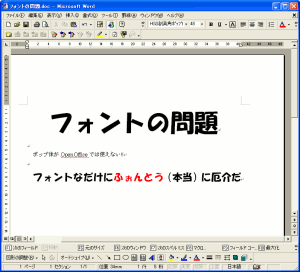 |
|
ポップ体の文字が表示されている。 MS-Officeがインストールされているパソコンだと 当たり前のように使える。 |
だが、これをOpenOfficeをインストールしているパソコンで開くと 以下のようになる。
| Wordで作成したポップ体の文書を OpenOfficeのwriterで表示させると |
|---|
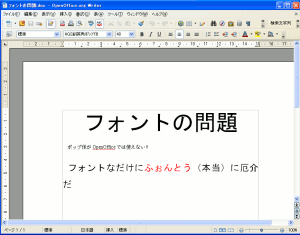 |
|
Ms-Officeをインストールしていないため ポップ体もインストールされていない。 そのため別のフォントでの表示になってしまう。 |
ポップ体などを使った文章やチラシの作成や表示ができなくなる。 私が使う分なら問題ないだろうと思っていた。 だが、そんな矢先、同僚から このチラシ、PDF変換して欲しい と言われた。 そこで、Writerで開くと・・・ ポップ体が表示できへん (--;; だった。 ポップ体などを使ったワードの文章を正しく表示できないため PDF変換もできなくなる。
| フォントの問題について |
|---|
OpenOfficeでもポップ体を表示させようと思ったら可能だ。 MS-OfficeをインストールしたパソコンにOpenOfficeを インストールすれば、OpenOffice上でもポップ体などの利用はできる。 この時点では知らなかったが、だいぶ後になり、フォントについて ライセンスの問題が発生する事を知った。 MS-Officeに付属しているフォントを、他のソフトで活用した場合 マイクロソフトのライセンスに抵触する可能性があるようだ。 そのため、この方法は、私はお薦めできません (>_<) |
PDF変換なのだが、AdobeAcrobatを使う手もあるが 無償でPDF化を行なう方法もある。 だが、PDF化した場合の解釈も厄介だ。
| PDF変換とフォントの問題 |
|---|
マイクロソフトのライセンスを見ると、フォントの使用について MS-Officeの作動中に印刷物として出力するには全く問題ないという。 なので、安心してポップ体入りの文書の印刷は可能なのだ。 PDF変換の場合、どうなるのだろうか? doPDFといったWindows内部での印刷データに基づいて PDF化した場合は、印刷と解釈して全く問題がないのか? |
考え出したらキリがない。 まさにフォントなだけに ふぉんとう(本当)に厄介だ! 座蒲団3枚没収のオヤジギャグを飛ばした所で、先に進みます。 writerを使っていると、ワードとの違いを感じる。 文字列を囲む事ができないのらー!! (--;; ワードなら以下の事がボタン1つで簡単にできる。
| ワードの場合、文字列を囲む事ができる |
|---|
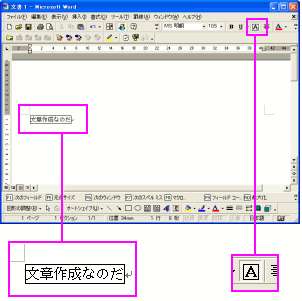 |
|
ワードの場合、上図のようにボタン1つで文字列を囲む事ができる。 しかし、writerには、そんな機能がない。 そのため文章の編集の際、体裁の違いを考慮しないといけなくなる。 |
実際、社内に導入しだすと、この手の問い合わせが出てきそうだ。 でも、こんな場合は「できません」で回答するしかない。 厄介な問題だ・・・。 それでも前には進めないといけないので、前に進む事にした。
| OpenOffice導入のコツ | |
|---|---|
| (1) | 発案者が率先して使う事。 発案者が使わないと、説得力がない。 |
| (2) |
自分で使ってみて、長所・問題点を見つけていって 他の利用者に導入前に、問題点をあぶり出すのが吉。 後から導入する利用者のための下地作りをしておく。 もちろん、他者が問題点を見つけるのは多々あるので 自分自身で全ての問題点を見つける必要はない。 |
| (3) |
さりげなくOpenOfficeを使っている事を宣伝しておく。 普通に使っていると、導入するのに四苦八苦する物ではないと 思ってもらえる(かもしれない) |
社内導入事例。そしてサポート
一人寂しくOpenOfficeを使っていた。 そんな時、ある営業マンがノートパソコンを申請した。 MS-Officeが付属でついていない物だったので 社内に余ったワードやエクセルないですか? と尋ねてきた。だが、余ったライセンスはない。 もし、MS-Officeを購入すると費用は発生する。 そこで・・・ よっしゃ、OpenOfficeを入れよう! と思い、すぐに実行。社内2例目が誕生した。 しばらくして、ある営業所長もノートパソコンを申請した。 費用を抑えるため、OpenOfficeを導入した。 社内で3人で使う事になった。それと同時に・・・ 3人の運命共同体の誕生! なのだ。 もちろん、2人から問い合わせが来る。 その中のいくつかを紹介します。 アルファベッドで入力すると 2文字目から小文字になります たしかに、アルファベットで入力すると、大文字で打っているつもりが 2文字目から強制的に小文字になっている。 反対に、1文字目は必ず大文字になっている。 そこで調べてみると、初期設定で、そういう設定になっている事がわかった。
| オートコレクトオプション画面 |
|---|
 |
「ツール」→「オートコレクトオプション」を選択すると 上の画面が出てくる。 赤く囲んだ部分が問題の場所なので、印を外した。 「オートコレクト」は「auto correct」だと思う。 直訳すると「自動修正」だ。 |
余計な機能をつけるな! と思った。 しばらくすると同僚から ウィンドウ枠を列・行ともに固定したい! と言ってきた。 さぁ、困った。普段、私はウィンドウ枠の固定なんて使った事がないので 方法がわからへん (--;; だった。 見よう見まねでなんとか覚えた。 ここでもエクセル(Excel)とOpenOfficeの表計算ソフト(Calc)との間で 操作方法に違いがあった。 エクセルの場合は、以下のような操作を行なう。
| エクセル(Excel)で縦・横を固定する場合 |
|---|
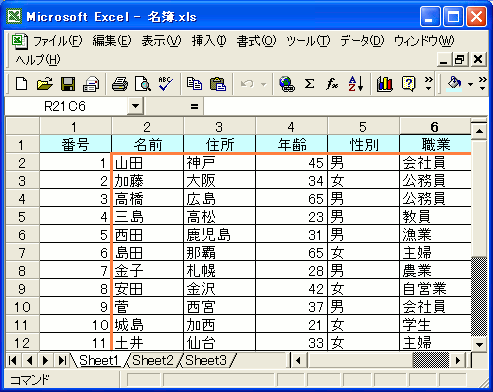 |
|
茶色の境界線部分を固定化したい場合 |
| 下図のようにする |
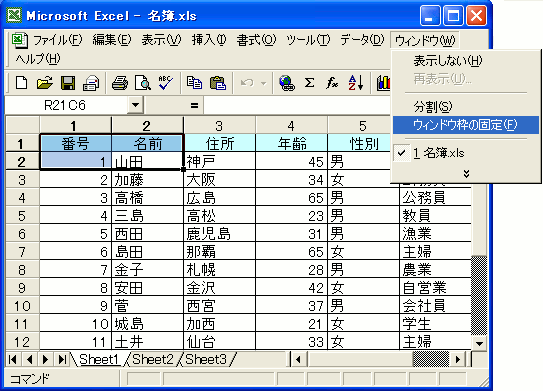 |
| 隅の4つの枡目を選択して「ウィンドウ枠固定(F)」を選ぶ。 |
なんとかエクセルでの方法は覚えたのだが、 OpenOfficeのCalcの場合、少し操作が違うのだ。
| Calcで縦・横を固定する場合 |
|---|
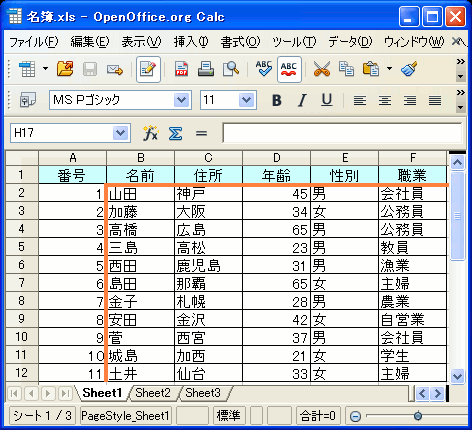 |
|
茶色の境界線部分を固定化したい場合 |
| 下図のようにする |
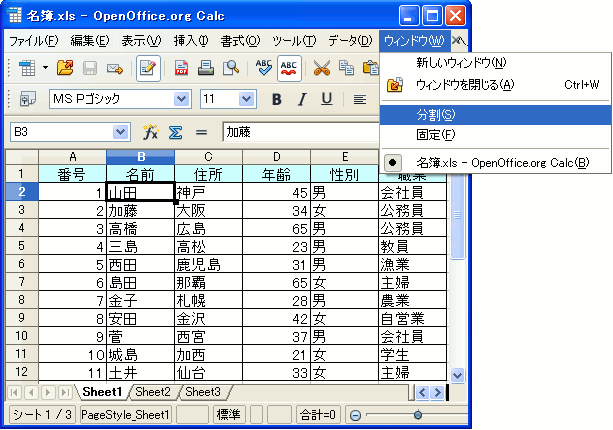 |
| 「2B」の枡目だけ選択をして「分割(S)」を選ぶ。 |
操作方法が異なるため、少し手の込んだ事をしようと思ったら 混乱の元になる。 少しづつ操作を覚える私。 とてもユーザーサポートどころか、一緒になって覚えている感じだ (^^;; ありがちな問題も発生した。 ある役員から メールの添付ファイルが開けへん! と言われた。 そこで役員に送られたメールの添付ファイルを見てみると・・・ ODF形式で送られている (--;; だった。 OpenOfficeでファイルを作成して保存する場合 保存ファイル形式に注意が必要なのだ。
| OpenOfficeのwriterでファイル保存する様子 |
|---|
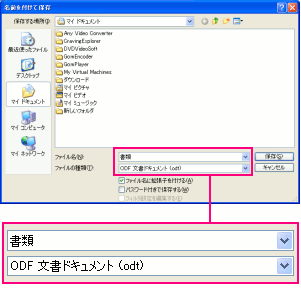 |
|
そのままファイル保管するとOpenOfficeのODF形式で保存される。 だが、普通の利用者の場合、保存ファイル形式まで考えない。 特に、ワード、エクセルで慣れてしまった人だと そのまま保存してしまうのだ。 |
なので利用者にはキチンと、ワードやエクセルのファイル形式での 保存を説明しないといけないのだ。
| OpenOfficeのwriterで他のファイル形式で保存する様子 |
|---|
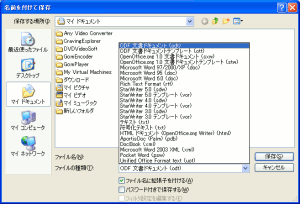 |
| 保存ファイル形式の選択(拡大版) |
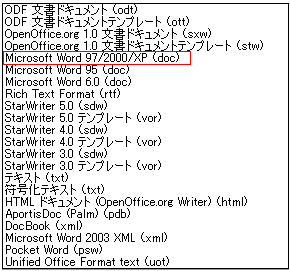 |
|
赤く囲んだワード形式で保存してもらうように説明するのだ。 もちろん、一度や二度では覚えてもらえない事は多々あるし 何度も同じ事を繰り返す人もいるが、粘り強く教えるしかない。 |
アシスト、住友電工といった大手でも導入事例が出てきた。 この時点になると、OpenOfficeに導入して 有名になる野望は叶わぬ物 (TT) となってしまったが、OpenOfficeの導入を止めるわけにはいかない。 気を取り直して、地道に勧める事にした。
MS-Office2007の登場 2008年あたりから状況が変わってきた。 MS-Office2007の登場 だった。 会社でパソコンを購入。MS-Office2007が付属している物だった。 早速、MS-Officeを見てみると・・・ 操作性が大幅に変わとるやん! 唖然としてしまった。
| MS-Office2000と2007の画面の比較 | |
|---|---|
| Word2000 | Word2007 |
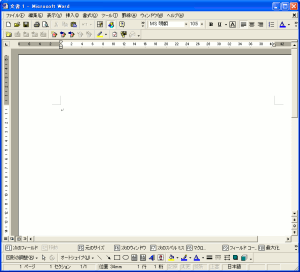 |
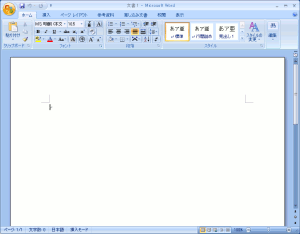 |
| Excel2000 | Excel2007 |
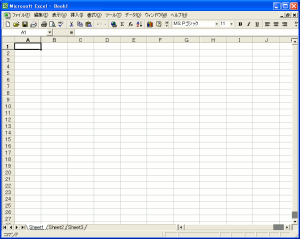 |
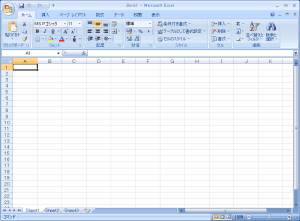 |
パソコン好きの部長に見せると・・・ うちじゃ、絶対、混乱を起こす! だった。 MS-Office2007の導入をすると、操作性が大幅に変更されている事から パソコンが苦手な社員が多い、うちの会社では、大混乱を招くという判断だ。 MS-Office2007は、社内に導入を行なわない事になった。 ところで、ワード、エクセルなどのファイルが、MS-Office2007からは XML形式のファイルになった。 それに伴い、拡張子も「docx」や「xlsx」になった。 新しいファイル名拡張子および Open XML 形式入門 上司が自宅のパソコンを買い替えた。MS-Office付のパソコンを購入した。 そして、しばらくして上司から 家で作ったワードが見れへん! だった。 自宅で作成したワードのデータを会社で開けないというのだ。 ファイルを見ると拡張子が「docx」のファイルだった。 保存の際、ファイル形式を変更せずに保存をしている。
| Excel2007の場合、初期設定ではXML形式で保管される |
|---|
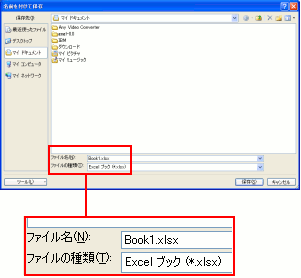 |
ファイルを保存する際、ファイル形式を何も触らない場合 MS-Office2007以降からはXML形式で保管されている。 ある程度、パソコンの知識がないと、保存ファイル形式を 意識する事がないため、XML形式で保存してしまうのだ。 |
もし、MS-Office2007で、どのバージョンでも閲覧できるようにするには 以下の事をする必要がある。
| Excel2007で保存ファイル形式の変更 |
|---|
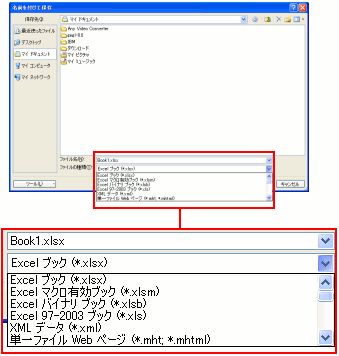 |
| ここで「Excel97-2003 ブック」を選択する必要がある。 |
パソコンに強い人は、保存ファイル形式に意識するが そうでない人は、保存ファイル形式は、ほとんど意識しないので この手の問題は発生しやすい (--;; 取引先からもMS-Office2007で作成されたファイルが やってくるようになった。
| 取引先からXML形式のファイルが送付されるようになってきた |
|---|
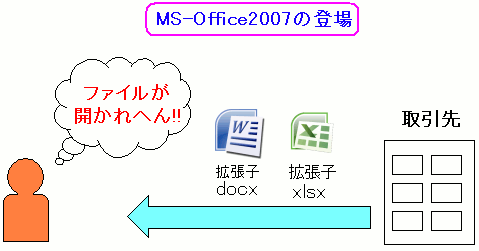 |
MS-Office2007以降、標準でのファイル形式が大幅変更になり それより古いバージョンのMS-Office(ワード、エクセル)では 閲覧ができなくなった。 一応、マイクロソフトから対処法のソフトは出ているももの マイクロソフトが、古いワード、エクセルが見放すと 利用者は嫌でも新しいMS-Officeを購入が迫られる。 (対処方法のソフトのダウンロード:マイクロソフト) Word/Excel/PowerPointファイル形式用 Microsoft Office 互換機能パック |
普通なら厄介になったと思う所なのだが マイクロソフトよ、墓穴を掘ったな (^^) そして・・・ これでOpenOfficeの普及が加速するぞ! と思った。 早速、パソコン好きの部長に以下のメールを送った。
| パソコン好きの部長に送ったメール(2008/10/27) |
|---|
○○部長 今月に公開されましたOpenOffice3.0が、 MS-Office2007のファイルが閲覧可能の話をしました。 今後、取引先から送付されますファイルで、 Office2007で作成された物がやってくる可能性がありますので それに対応するため、うちの会社では無償で互換性があります OpenOffice3.0を導入が良いと考え、資料を作成しました。 資料は2つですが、片方はパワーポイント用のファイルで 片方はPDF形式で、内容は全く同じです。 両方ともOpenOfficeで作成しています。 |
もちろん、添付資料にOpenOffice導入事例(2008年当時)を載せた。
| 民間企業の導入事例(2008年当時) | |
|---|---|
| (1) | アシスト 面白い発言をされるビルトッテン氏が率いるSIベンダー。 以前、この会社のセミナーを受講して、懇親会の席で、 ビルトッテン氏の名刺を頂き、喜んでいるミーハーな私なのだ (^^) |
| (2) | 住友電気工業 関西の大手でオープンソースを積極導入している有名企業だ。 そして関西の中小のユーザー企業でオープンソース導入の代表格は うちの会社と自画自賛してみる (^^)V |
CCで役員全員に送った私 (^^) パソコン好きの部長から以下の返事がやってきた。
| パソコン好きの部長からの返事 |
|---|
|
OpenOffice3.0をインストールした場合に 従来のワードもすべてOpenOffice3.0 で読みにいく形に関連付けされるのですか? |
そこで私は、以下の返事を送った。
| 私が書いた返事 |
|---|
○○部長 インストール時に拡張子とソフトの関連づけの有無の 選択が可能です。 もちろん、あとからも関連づけの有無も可能です。 |
するとパソコン好きの部長から、以下の返事が来た。
| パソコン好きの部長からの返事 |
|---|
了解しました。 不具合が出た場合に元のマイクロソフトワードに もどせるのならテスト使用するので 私のPCにインストールして 通常使用するソフトとして設定してください。 |
よっしゃ、部長が乗り気になった (^^)V
という事で、社内4例目ができた。
パソコン好きの部長が「便利だ!」といえば、OpenOfficeの推進も
行いやすくなる。
だが、1ヶ月ぐらい経った2008年12月、いきなり部長から
以下のメールが来た。
| パソコン好きの部長からのメール |
|---|
パワーポイントについては配列がズレたりが発生しているため 除外してもらったほうがいい。 そのまま印刷して配られてしまうと・・・・・ |
メールの内容を見て思った。 気持ちは良くわかる・・・ (--;; パワーポイントに限らず、ワード、エクセルで開いた場合でも 表示にズレがあった時、修正できるのかが問題なのだ。 うちの会社、非IT企業で、パソコンが苦手な人も結構いるため この手の問題は付きまとう。 一歩進んで半歩後退。そんな感じなのだ。 ところで、パソコン好きの部長にOpenOfficeを提案メールを送った時 役員全員にCCでメールを送ったのだ。 そのため、ある役員から次の事を言われた。
| ある役員から言われた事 |
|---|
|
MS-Officeを使った方がええで。 もし、何かあった場合、責任をマイクロソフトに押し付けられるから。 |
IT業界だとソフトはPL法(製造物責任法)の対象外なのは 当たり前の話なのだが、非IT企業の場合、あまり知られていない。 なので、私は次のように回答した。
| 私の回答 |
|---|
|
ソフトはPL法対象外です。 なので、ソフトに欠陥があって損害が発生しても マイクロソフトは一切の責任を負わないです。 ソフトのインストール時の長い文言には、その事が書かれています。 |
ソフトの不具合による損害が起こっても PL法対象外のためソフト会社は賠償しない! という事だ。 だが、一般的な認識として、MS-Officeのような商用製品の場合 その製品の不具合によって発生した損害は工業製品と同様 保証してもらえるというのが頭にあると思う。 そのため・・・ 商用ソフトを使えば「安心」 というのがあると思う。 だが、実際には幻想にすぎない。
| ソフトウェアと製造物責任法(PL法)について |
|---|
一般の利用者と法律とが解離した物の1つとして ソフトウェアがPL法対象外が挙げられると思う。 ソフトウェアがPL法対象外の理由としては、PL法弟2条にある。 PL法の対象物として「製造又は加工された動産」となっているが ソフトウェアは製造物でも、加工された動産ではないというのが PL法対象外という根拠だ。 岡村久道弁護士の「製造物責任法(PL法)入門」 一般の利用者は、ソフトウェアは家電などの工業製品と同じと 思っているため、何かあると、ソフト会社は責任をとってくれると 思っても不思議ではない。 ところで、ソフトウェアはPL法対象外のため、ソフトウェアに セキュリティーホールがあってウイルスが侵入したため、 ファイルやデータが破壊されても、ソフト会社は免責となる。 だが、全て利用者が泣き寝入りというわけでもなさそうだ。 民法709条を使えば、救いの道もある。だが、険しい道のようだ。 (ITPro) セキュリティ法律相談室---ソフト会社の責任 |
お金を払って無保証の製品を使うよりも、無償で無保証の製品を使う方が賢い上 浮いたお金を他の投資に使った方が、お金の有効利用になるのだ。
| OpenOffice導入のコツ | |
|---|---|
| (1) | もし、既存のMS-Officeが使える状態なら 無理に使わせてはいけない。 拒否反応を強くさせるだけなので、相手の希望を聞く事 |
| (2) |
ソフトはPL法対象外である事を周知させる事。 不具合による損害賠償ができるという思い込みをなくさせ 根拠のない安心感を払拭させるべし |
OpenOfficeの意外な活用例
うちの会社では、見積書をAS400で作成して プリンタに印刷して、取引先にFAXや郵送をしていた。 だが・・・ メールで送って欲しい! の声が出てくる。 そのため、わざわざ営業マンがエクセルで見積書を作成するという 手間が発生していた。 2006年、LinuxとAS400がODBC接続で連動できたのをキッカケに AS400で作成した見積書のデータを使ってPDF見積書ができないかと考えた。 Linux + Apache + PHP + FPDFの組み合わせを使えば AS400とLinuxを連動させて、PDF帳票を作れるのだ。
| AS400とLinuxの連動によるPDF帳票出力システム |
|---|
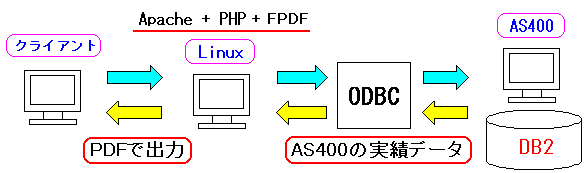 |
だが、大きな問題が立ちはだかっていた。
独自外字なのらー!!
文字コードの絡みもあり、そこから前に進まなかった。
だが、2009年になり、OpenOfficeで独自外字が扱える事を知った。
そして、BaseはODBC経由でAS400のデータベースと連動可能だと知る。
| BaseはODBCで他のデータベースと連動可能 |
|---|
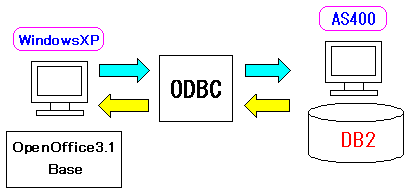 |
| AS400上のデータベース(DB2)とODBC接続で連動可能だ。 |
そこで以下の仕組みでPDF出力が可能になると考えた。
| BaseとAD400とのODBC連動で作るPDF帳票システム |
|---|
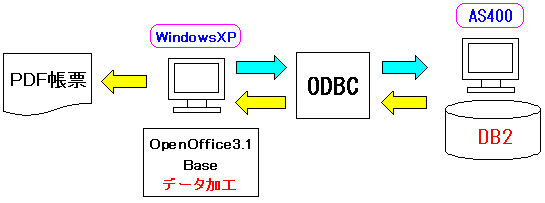 |
善は急げで、PDF見積書生成システムを完成させた。
| 完成したPDF見積書 |
|---|
 |
黒塗りの所は公開できませんので、どんな風な物かは |
OpenOfficeの活用事例で、事務用のソフトの観点ではなく 別の使い方の事例になったが、OpenOfficeの可能性を広げる事例としては 自慢できるのらー!! (^^) と完全に自己陶酔に陥っている私なのだ (^^) 詳しくは「システム奮闘記:その81」(OpenOfficeのBaseでPDF見積書)を ご覧ください。
ソフト管理の問題
2010年の初め頃、ある営業所でパソコンの入れ替え作業を行なう事になった。 そこで、営業所に保管しているソフトを用意してもらうのだが MS-Officeがあらへん!! という事態になった。 ソフト管理ができていなかったのだ。 新規に購入するのに費用が発生する。
| MS-Officeを紛失したら大変だ |
|---|
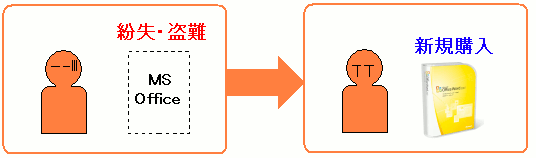 |
|
ソフトを紛失した場合、新規で購入する必要があり費用が発生する。 紛失防止・費用発生防止のため、ソフト管理を行なう必要がある。 |
なので、営業所に 探してくれー!! と要請した。 なんとか探してもらった結果、倉庫に閉まっていたのだ。 もし、見付からずに、紛失していたら、大変な事だった。 ここで思った。 OpenOfficeだとソフト管理が不要! 商用ソフトの場合、ライセンス管理を行なう必要がある。
| MS-Officeの場合、ライセンス管理が必要 |
|---|
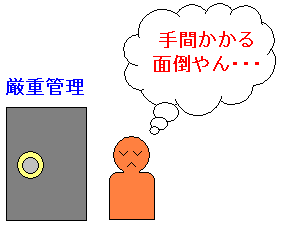 |
金庫の中に入れる必要はなくても、ソフトウェアの管理は必要になる。 ライセンス番号を紛失しないように、紙に書いて保管したり CDを紛失しないように、決まった場所に置いたりするなどが必要だ。 もし、間違えて大掃除の時に、ゴミと一緒にソフトの箱を捨ててしまったら ソフトを新規で購入するという無駄が発生していまう。 |
だが、OpenOfficeを使うと、その必要がなくなる。
| オ−プンソースのOpenOfficeを使うと |
|---|
 |
コピー自由で、いつでもインターネットからダウンロード可能なので MS-Officeのように「CDの厳重保管」という必要性がなくなる。 その上、誰でもインターネットからダウンロードできるため ソフトの盗難の心配もないのだ (^^) しかもライセンス番号を入力する必要もないため、番号の管理も不要だ。 |
まさに業務の簡素化なのだ! (^^)
単に無償なだけでなく、業務の簡素化にもつながる。
| OpenOffice導入のコツ | |
|---|---|
| (1) | 紛失の心配がない事を主張する。 |
| (2) | バージョンアップの際も費用がかからない事を主張する。 |
| (3) | ソフト管理要らず。 管理の手間を省き業務の簡素化を主張する。 |
OpenOffice導入を正式決定
細々とOpenOfficeの試験導入を行なっていたが、問題は起こっていない。 そこで、2010年5月17日に、役員会の議題にあげてもらおうと 自分の所の部長に以下のメールを送った。
| 部長に送ったメール |
|---|
○△部長 社内で使われていますワード、エクセルのバージョンが古いため 取引先から送られるファイルが読めない問題などが生じています。 しかし、新しいワード、エクセルの購入となりますと 多額の費用が発生します。1台あたり約3万円です。 それを回避する方法として無償のOpenOfficeの導入が挙げられます。 経費節減、法令遵守、ソフトウェアの管理の観点から 今後はOpenOfficeの導入が避けて通れないと思います。 詳細は添付資料をご覧ください。 OpenOfficeの導入を、役員会での決定事項にしますと 全社的に導入を進めやすくなりますので、 ○△部長から役員会の議題に挙げていただければ、幸いです。 |
役員会の議題にかけられる事になった。 そして・・・ 役員会で導入する事を決定! になった。 これでお墨つきを得た形で、社内でOpenOffice導入が推進できる。 今後、新規パソコンの購入の際には、MS-Officeではなく OpenOfficeを使う事になった。
自治体関係者の話を聞く
2010年9月、OSC東京に参加した。 自治体オープンソースの話が出た。 会津若松市の目黒さんのお話を聞いた。 主に2つの事が印象に残った。
| 目黒さんのお話で印象に残った2つの事 | |
|---|---|
| (1) | サポート体制はしっかりする。 5分以内に答える体制を取る。 利用者に安心して使ってもらうための体制が必要。 |
| (2) | 初心者は簡単な使い方しかしないので 使い勝手に差異がなく、馴染みやすい。 上級者は自分から触るので問題はない。 大変なのは中級者。使い勝手の違いに戸惑いやすい。 |
初級者と上級者には導入しやすく、中級者が大変。 幸い、うちの会社の場合、初級者が多いので、中級者に 振り回される心配はなさそうだ。 そして利用者の支援体制をしっかりする。 だが、うちの会社の場合・・・ 私自身、支援して欲しいのらー (--;; でも、推進役の私が、そんな甘えた事は言えないので モノグサであっても、操作方法を覚えていかねばならない。
その後について (2011年5月末までの間) 2011年2月に、ある営業所長がノートパソコンの申請を行なった。 もちろん・・・ OpenOfficeの導入! なのだ。 特に、手の込んだ編集を行なわない事もあって 使い勝手に問題はないようだ。 ところで、OpenOffice3.1から3.2にバージョンがあがった時 少し問題が起こった アイコンが見づらい!
| OpenOffice3.1までのアイコン |
|---|
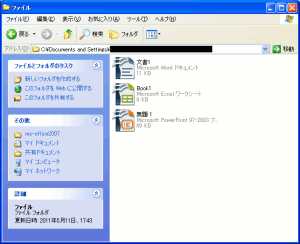 |
| OpenOffice3.2からのアイコン |
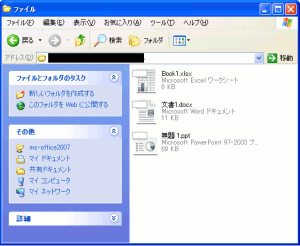 |
|
色分けがなくなった事で、見づらくなった。 一目見て、どの種類のファイルか すぐに判断できるようにする必要はあると思う。 |
なので、利用者には我慢をしてもらうしかない (^^;; 今後も、色々な点で社内の利用者に戸惑いが出るかもしれないが 過渡期なので仕方がない面がでてくる。 でも、社内でOpenOfficeが一般的になる日が来ると信じて 前に進む今日この頃。
最後に 2005年辺りからOpenOfficeの導入を夢見てから5年経って 正式に社内に導入が決まり、少しづつですが、浸透していっています。 いきなり全てを変えるというやり方もありますが、現在使っている MS-Officeを温存しつつ、新規パソコンを使う人からOpenOfficeに 移行していく方法も、円滑な移行方法だと考えています。 当初、目論んでいました「OpenOfficeで有名人」の野望は潰えましたが 他社の参考になりそうな導入事例にしていきたいと思います (^^)